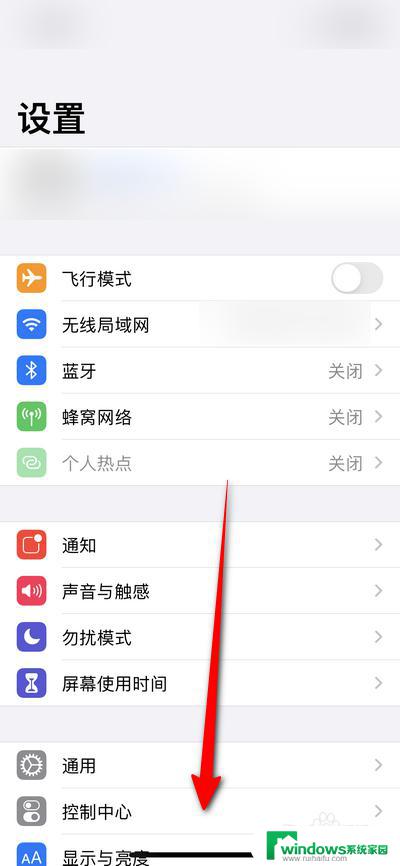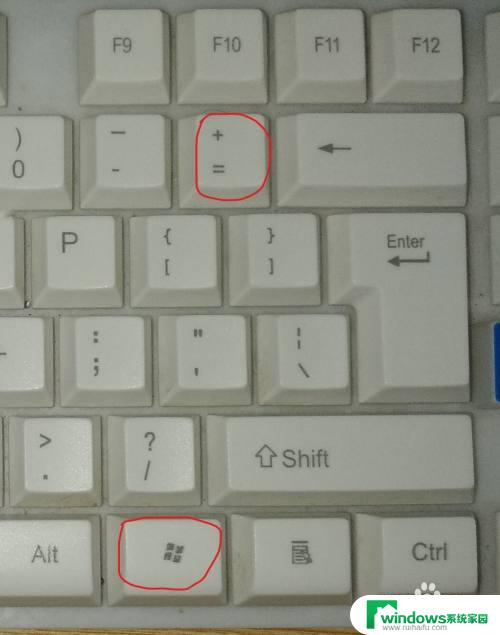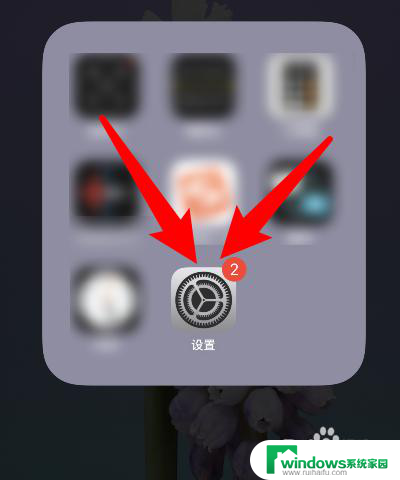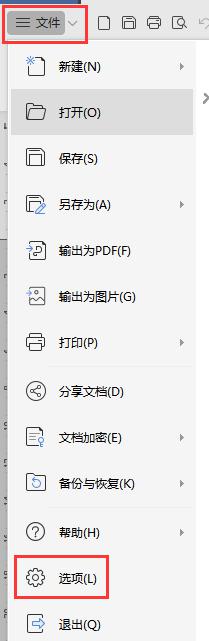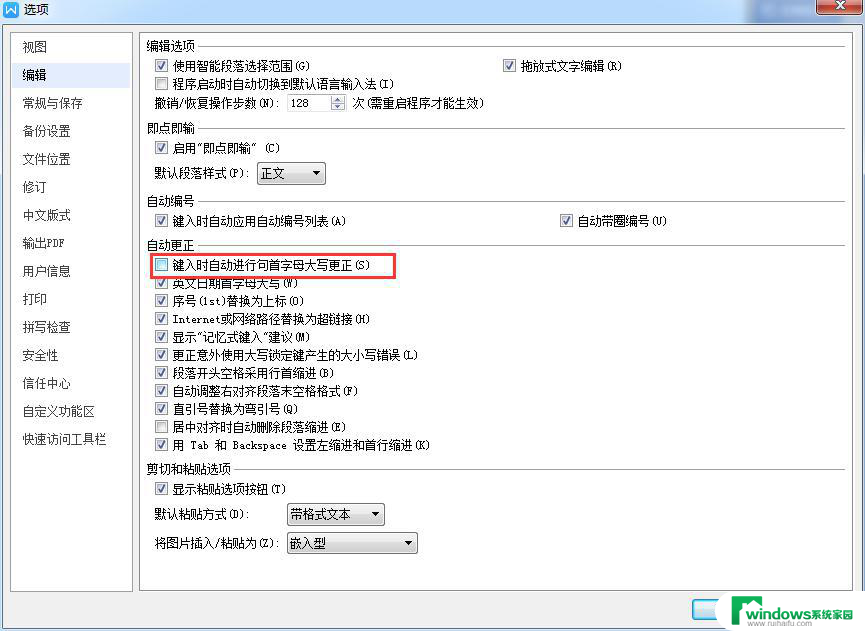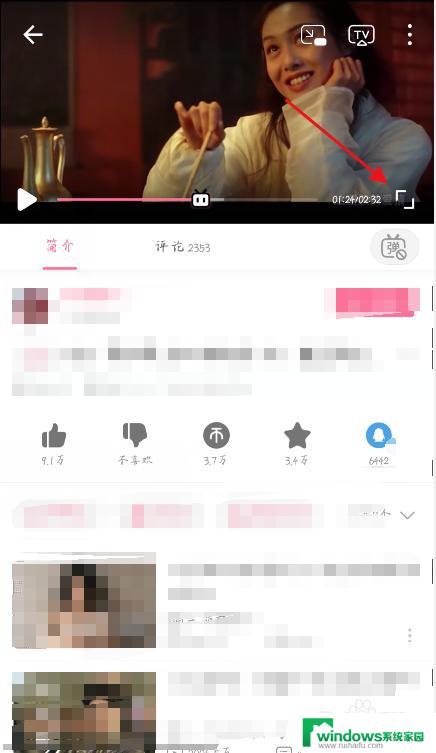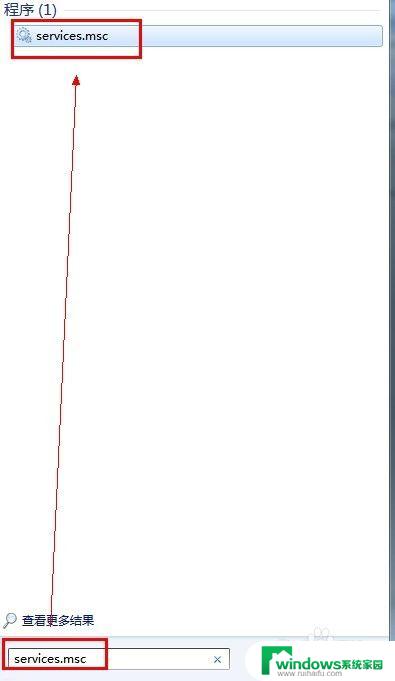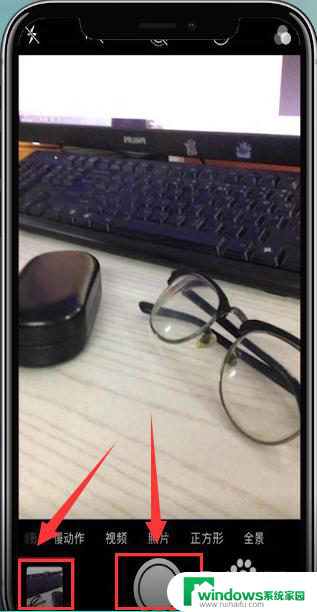windows关闭放大镜 电脑放大镜功能如何关闭
windows关闭放大镜,在现代科技的快速发展下,电脑成为了我们生活中不可或缺的工具之一,而在使用电脑过程中,我们常常会遇到各种各样的问题和困扰。其中之一就是当我们不小心打开了Windows系统中的放大镜功能,造成屏幕图像变得异常放大,给我们的正常操作带来了不便。如何快速、简便地关闭电脑的放大镜功能,成为了许多电脑用户所关注的问题。在本文中我们将介绍几种关闭电脑放大镜功能的方法,帮助大家解决这一烦恼。无论您是一位电脑新手还是有一定经验的用户,相信本文都能为您提供有益的帮助。
具体方法:
1.首先我们需要准备一台电脑,然后我们把电脑开机。找到电脑显示页面中左下角的“开始”按钮。

2.我们找到“开始”按键后,直接点开。然后在电脑所显示的页面里边找到“控制面板”,然后我们点击进去。
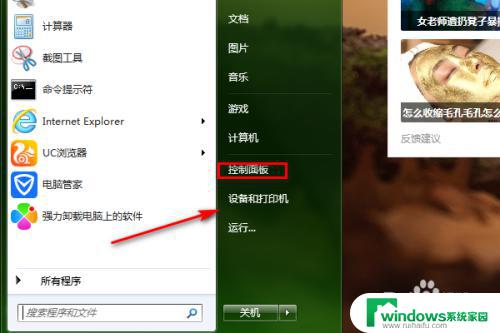
3.我们点进“控制面板”之后,在电脑屏幕显示的页面上找到“轻松访问中心”,然后点击进去。
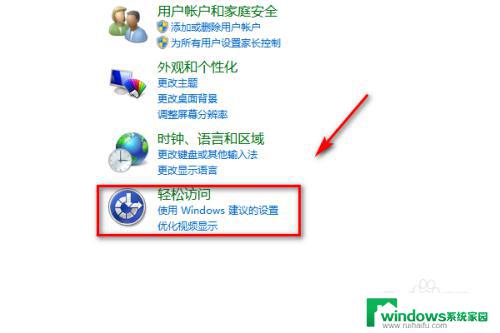
4.然后我们能看到“使计算机更易于查看”直接点击进去将“启动放大镜”的勾选取消,点击“确定”这样就可以了。
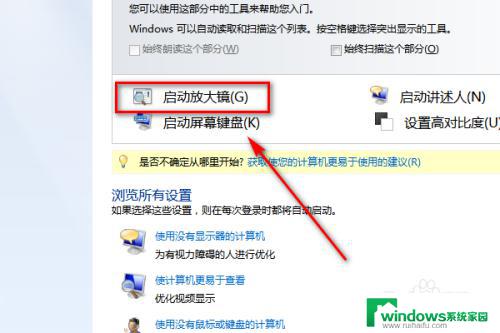
以上就是关于关闭Windows放大镜的全部内容,如果您遇到相同情况,可以按照小编的方法进行解决。